如何修改asus x201e笔记本ahci硬盘模式
来源:www.laobaicai.net 发布时间:2014-08-21 18:08
用惯了win7系统,想要尝试win8系统的新潮和多种新功能的体验,那么安装win8系统需要怎样的前提呢?安装win8所需要的前提就是硬盘模式修改为ahci,下面就为大家来介绍asus x201e笔记本如何修改ahci硬盘模式。
1.开启asus x201e笔记本按F2进入bios设置窗口,使用左右方向键将光标移至“advanced”菜单,再用上下方向键将光标移至“sata configuration”按回车键执行。如下图所示
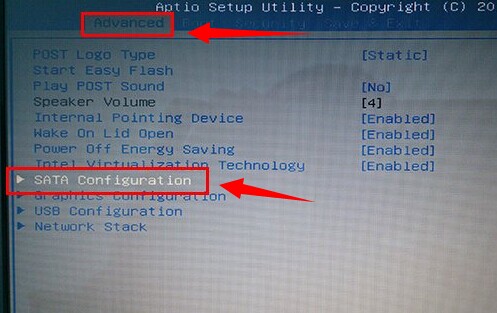
2.将光标移至“sata mode selection”按回车键,在弹出的窗口中就可以看到“IDE”和"AHCI"这两个选项,使用上下方向键将光标移至AHCI按回车键确认选择借壳,如下图所示
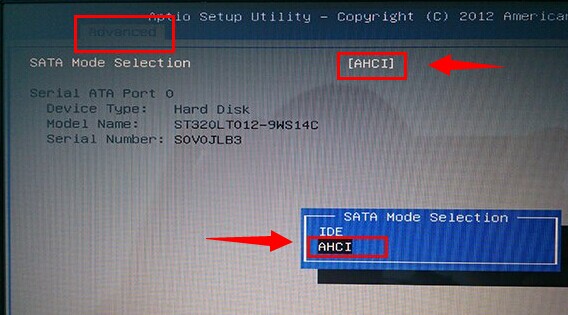
以上就是如何修改asus x201e笔记本ahci硬盘模式的方案,有用到硬盘模式修改或者想安装win8系统的asus x201e笔记本用户可以跟着方案操作看看,希望以上方案可以给asus x201e笔记本需要装win8的同志更多的帮助。
下一篇:win7系统下如何批量修改照片名
推荐阅读
"win10系统亮度调节无效解决方法介绍"
- win10系统没有亮度调节解决方法介绍 2022-08-07
- win10系统关闭windows安全警报操作方法介绍 2022-08-06
- win10系统无法取消屏保解决方法介绍 2022-08-05
- win10系统创建家庭组操作方法介绍 2022-08-03
win10系统音频服务未响应解决方法介绍
- win10系统卸载语言包操作方法介绍 2022-08-01
- win10怎么还原系统 2022-07-31
- win10系统蓝屏代码0x00000001解决方法介绍 2022-07-31
- win10系统安装蓝牙驱动操作方法介绍 2022-07-29
老白菜下载
更多-
 老白菜怎样一键制作u盘启动盘
老白菜怎样一键制作u盘启动盘软件大小:358 MB
-
 老白菜超级u盘启动制作工具UEFI版7.3下载
老白菜超级u盘启动制作工具UEFI版7.3下载软件大小:490 MB
-
 老白菜一键u盘装ghost XP系统详细图文教程
老白菜一键u盘装ghost XP系统详细图文教程软件大小:358 MB
-
 老白菜装机工具在线安装工具下载
老白菜装机工具在线安装工具下载软件大小:3.03 MB










